In questa nuova lezione sul colore, l’Ambassador EIZO Marco Olivotto ci spiega come intervenire su una foto in bianco e nero o – per meglio dire – in scala di grigi. Operare su uno scatto monocromatico è molto istruttivo, poiché non si ha a che fare con le problematiche legate al colore e perché i canali di una fotografia a colori sono, di fatto, immagini in scala di grigi. Imparare a maneggiarle apre quindi la strada a manipolazioni ben più complesse!
Il flusso di lavoro ASIA per le immagini monocromatiche
Nella lezione #5 abbiamo analizzato un flusso di lavoro molto generale denominato ASIA: le quattro lettere, lo ricordiamo, stanno per Analisi, Strategia, Intervento e Apprezzamento. Per applicarlo, dobbiamo innanzitutto analizzare l’immagine, e il punto di partenza è un assunto tanto semplice quanto trascurato: qualsiasi immagine ha un punto più chiaro e un punto più scuro. La riproduzione fotografica della realtà deve fare i conti da un lato con la gamma dinamica che l’occhio è in grado di percepire, dall’altro con quella che una fotocamera, un monitor, una stampa possono riprodurre. Chiamiamo gamma dinamica il rapporto tra la massima e la minima intensità luminosa in un dato contesto. Alcuni esempi numerici permettono di capire meglio il problema. Il rapporto teorico tra la massima intensità di luce che il nostro occhio può sopportare prima che la retina si danneggi e la minima intensità che è in grado di percepire si aggira attorno a 100.000.000:1. Più realisticamente, considerando che l’occhio si adatta alle condizioni di luce grazie alla dilatazione e contrazione della pupilla, possiamo affermare di godere di una gamma dinamica pari a circa 1.000.000:1. È un intervallo enorme, corrispondente a un’escursione di circa 20 diaframmi! Nel processo fotografico, ogni passaggio riduce in maniera significativa la gamma dinamica: un ottimo sensore digitale ha una gamma dinamica pari a circa 20.000:1; un monitor eccellente, circa 6.000:1; un’immagine codificata in RGB, circa 3.000:1; la miglior stampa fine-art che riusciamo a produrre ci restituisce una gamma dinamica pari a circa 500:1; la stampa su un quotidiano la fa precipitare a 40:1. Comprimere una gamma dinamica potenziale di 1.000.000:1 in una di 40:1 significa questo: cercare di riconoscere una strada lunga venticinque chilometri osservando un unico metro di asfalto, e riconoscerla in questo modo per intero. La scena fotografata rimane identificabile anche stampata su un quotidiano perché il sistema visivo umano opera in maniera quasi miracolosa: riconosce una scena quando rimane un solo dato ogni 25.000 originali. La gamma dinamica quindi è quanto di più prezioso le nostre immagini possiedono. Se vogliamo che possano competere con quelle di livello professionale dobbiamo a tutti i costi preservare ciò che le fa vivere, ossia il contrasto.

Figura 1 – La foto originale della bisnonna, digitalizzata tramite scanner, non è particolarmente contrastata. Nostro compito è di rendere l’immagine di nuovo vivida.
La figura 1 è l’originale della scansione di un negativo in bianco e nero che risale a oltre cinquant’anni fa. La foto non è particolarmente contrastata: le aree più chiare appaiono troppo scure e quelle più scure appaiono troppo chiare. Per risolvere il problema, applichiamo la ricetta descritta qui di seguito, che possiamo considerare pressoché universale. Ricordiamo che siamo nella prima lettera “A” di ASIA: l’Analisi…
Passo 1: individuazione del punto d’ombra
Il punto d’ombra di un’immagine è il suo punto significativo più scuro. “Significativo” è una parola chiave: il termine definisce un’area che pur essendo molto scura deve comunque mantenere una qualche forma di dettaglio. Per usare un termine familiare ai fotografi, l’area non si dovrà “chiudere”. Spesso il punto d’ombra si può individuare facilmente a occhio, ma se abbiamo dubbi ci viene in aiuto la regolazione Soglia presente in Photoshop. Con l’immagine aperta, clicchiamo sull’icona che rappresenta Soglia nel pannello Regolazioni (menu Finestra -> Regolazioni) evidenziata in rosso in figura 2.
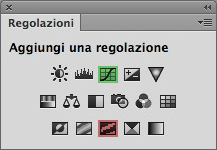
Figura 2
Si crea un livello di regolazione Soglia che compare nel pannello Livelli (menu Finestra -> Livelli) (figura 3).
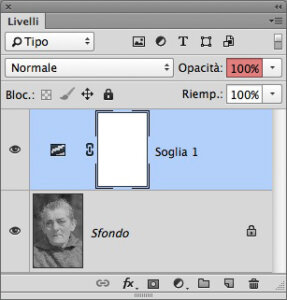
Figura 3
Soglia divide l’immagine in due parti: rende bianchi tutti i pixel di luminosità superiore a un certo valore di soglia e neri tutti quelli di luminosità inferiore. Il valore di soglia è l’unico parametro a disposizione e viene controllato per mezzo di un cursore o una casella di input. Conviene ridurre al 50% l’opacità del livello di regolazione per intravedere l’immagine originale. La figura 4 mostra la finestra di dialogo della regolazione Soglia assieme al suo effetto sull’immagine: tutte le aree di luminosità superiore al valore predefinito 128 risultano chiare, quelle di luminosità inferiore, scure.
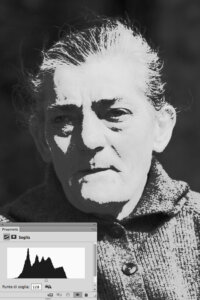
Figura 4
Spostiamo il cursore verso sinistra: le aree scure si riducono progressivamente fino quasi a scomparire. In figura 5 restano solo due aree scure estese: sotto il colletto e sopra la testa.
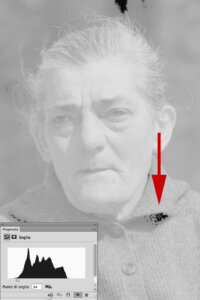
Figura 5
Depositiamo un campionatore colore (indicato dalla freccia rossa) nell’area sotto il colletto utilizzando lo strumento Contagocce: basta cliccare tenendo premuto il tasto Maiusc. Ricordiamoci di verificare che la dimensione del punto campione dello strumento sia impostata a Media 3×3 o Media 5×5; se è il caso, modifichiamo l’impostazione. Abbiamo trovato il nostro punto d’ombra. In questo caso scegliere un’area o l’altra è indifferente, perché hanno entrambe la stessa luminosità. Se avessimo appurato che l’area superiore fosse stata significativamente più scura, avremmo dovuto utilizzarla? La risposta è no: è importante mantenere dettaglio sotto il colletto, ma non in un’area d’ombra di uno sfondo pesantemente sfocato. Quell’area, per definizione, non è significativa e avremmo potuto chiuderla.
Passo 2: individuazione del punto di luce
Il punto di luce è simmetrico: si tratta del punto significativo più chiaro dell’immagine. Il termine “significativo” ha lo stesso senso, in un’area tonale diversa: non vogliamo che il punto in questione risulti “bruciato”. La ricerca del punto si effettua trascinando il cursore verso destra. Il valore di soglia impostato in figura 6 isola l’area estesa più chiara sulla fronte, che è chiaramente significativa. Depositiamo il secondo campionatore colore e rimuoviamo il livello di regolazione Soglia, che ha esaurito la sua funzione.
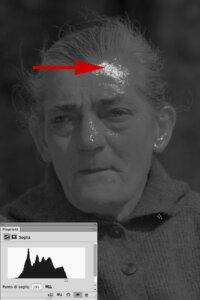
Figura 6
Passo 3: valutazione dei punti d’ombra e di luce
I valori cromatici indicati dai due campionatori colore si leggono nel pannello Info (menu Finestra -> Info). In figura 7 i valori e i campionatori colore sono identificati in rosso e in verde.
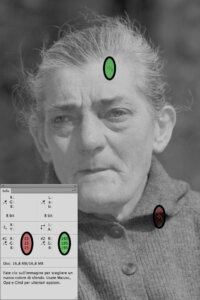
Figura 7
Il punto d’ombra (#1) ha un valore pari a 25R25G25B, il punto di luce (#2) a 195R195G195B. Se volessimo portare questi valori al nero e al bianco, dovremmo spingerli rispettivamente fino a 0R0G0B e 255R255G255B, agli estremi della scala disponibile. In realtà ci fermiamo un po’ prima: la gamma dinamica è preziosa, ma non vogliamo chiudere le ombre o bruciare le luci. Conserviamo quindi un margine di sicurezza anche in vista di eventuali operazioni successive. I valori che imporremo al punto d’ombra e al punto di luce saranno quindi diversi: 10R10G10B per il primo e 245R245G245B per il secondo. Talvolta si usano anche terne come 5R5G5B e 250R250G250B.
Passo 4: individuazione della strategia
I valori dei pixel che compongono un’immagine si possono modificare in diversi modi. Ad esempio, le regolazioni Luminosità/Contrasto, Tonalità/Saturazione, Valori tonali e Curve sono tutte in grado di modificare la luminosità di un’immagine. Senza entrare in discussioni sui pro e i contro di ciascuna, esamineremo solo Curve che è la più versatile tra queste. Vale la pena di notare che siamo nella fase “S”, stavolta brevissima, di ASIA: la Strategia.
Passo 5: impostazione dei punti d’ombra e di luce
Entriamo dunque nella fase “I” di ASIA: l’Intervento. Creiamo un livello di regolazione Curve tramite il pannello Regolazioni già visto in figura 2, nella quale l’icona relativa a Curve è evidenziata in verde. In questa fase, i due elementi essenziali sono la regolazione Curve e il pannello Info (figura 8).
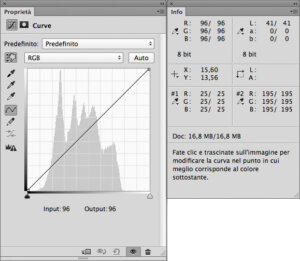
Figura 8
Le curve disponibili in RGB sono complessivamente quattro, o per meglio dire una più tre: una per il canale composito RGB e tre per i singoli canali (Rosso, Verde, Blu) selezionabili tramite il menu che mostra la scritta RGB. Operare sulla curva RGB non è sempre una buona idea, ma è la cosa giusta da fare quando l’immagine è monocromatica. Intervenire sulla curva RGB permette di risparmiare tempo, perché equivale a modificare individualmente le curve dei singoli canali allo stesso modo. Come dire: tre piccioni con una fava. Alla base del riquadro visibile nella finestra di dialogo notiamo un gradiente che passa dal nero al bianco lungo l’asse orizzontale. Questo orientamento (modificabile nelle opzioni di visualizzazione curve) è noto familiarmente come “ombre a sinistra, luci a destra” e fa sì che interveniamo sulle ombre con la parte sinistra della curva e sulle luci con la parte destra. La curva predefinita è una linea retta che non altera in alcun modo i valori dell’immagine. Quando un livello di regolazione è selezionato, i campionatori colore nel pannello Info sdoppiano i loro valori
su due colonne: quella a sinistra legge i valori originali (“prima” della correzione), quella a destra i valori modificati dalla regolazione (“dopo” la correzione). Per impostare il punto d’ombra al valore desiderato (10R10G10B) dobbiamo cliccare sull’estremità in basso a sinistra della curva e trascinarla verso destra fino a che il pannello Info non mostra i valori desiderati nella colonna di destra della lettura #1 (figura 9).
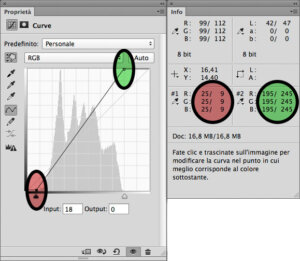
Figura 9
In questo caso la lettura è 9R9G9B: a volte non si riesce a impostare con precisione un valore specifico e dovremo accontentarci di un’approssimazione di più o meno un punto, che di per sé è irrilevante. Allo stesso modo, per impostare il punto di luce dovremo trascinare verso sinistra l’estremità in alto a destra della curva fino a raggiungere la lettura desiderata nel pannello Info (245R245G245B), naturalmente nell’area relativa alla lettura #2 (figura 9). Dobbiamo sempre tenere d’occhio anche il punto regolato per primo – nel nostro caso il punto d’ombra: quando le curve subiscono spostamenti significativi è possibile che i punti regolati in precedenza debbano venire ritoccati.

Figura 10
Il risultato della nostra correzione è visibile in figura 10 in forma di prima/dopo: a sinistra l’originale; a destra la versione corretta. L’immagine a destra è palesemente più contrastata e questo è dovuto al principio cardine della correzione del colore enunciato da Dan Margulis con la frase: “the steeper the curve, the more the contrast” ovvero “più ripida è la curva, più elevato è il contrasto”. In questo caso l’originale è un’immagine assai poco contrastata e per questo siamo riusciti a migliorarla in tutte le aree tonali: la curva di figura 9 è ovunque più ripida della curva predefinita di figura 8, quindi ovunque otterremo maggiore contrasto. Di norma dovremo però intervenire soltanto su alcune parti della curva per enfatizzare il contrasto in certe aree. Quelle parti dovranno essere rese più ripide, ma questo implicherà necessariamente che altre avranno una pendenza inferiore a quella della curva predefinita. Otterremo quindi un miglioramento in certe aree tonali al prezzo di un peggioramento in altre.
Passo 6: ottimizzazione del contrasto
Con l’operazione appena conclusa abbiamo ampliato la gamma dinamica rispetto all’originale ottenendo un miglioramento globale. L’immagine è suddivisa in tre aree tonali ben identificabili anche se non completamente distinte. In ordine di luminosità media decrescente: il volto, che cade nei quarti di tono; la maglia, che cade nei mezzitoni; lo sfondo, che cade a cavallo tra i mezzi toni e i tre quarti di tono. Potremmo operare direttamente sulla curva già presente nel documento, ma per semplicità pensiamo di partire dall’immagine ottenuta come se fosse un nuovo originale. Riduciamo dunque a livello unico la versione realizzata con i passaggi precedenti (menu Livello -> Unico livello) e creiamo un nuovo livello di regolazione Curve esattamente come al passo 5. Se nella finestra di dialogo attiviamo lo strumento di regolazione mirata (rappresentato dall’icona in rosso di figura 11) ed esploriamo l’immagine con il mouse, noteremo un cerchietto che si sposta lungo la curva indicando la luminosità dell’area esplorata. Il volto occupa la parte superiore della curva; la maglia vive circa a metà; lo sfondo occupa in parte la zona della maglia estendendosi in quella inferiore.
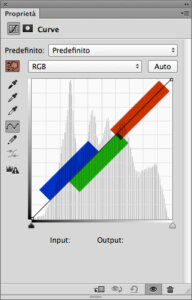
Figura 11
La figura 11 evidenzia le tre zone in rosso (volto), verde (maglia) e blu (sfondo). Non ci sono dubbi sul fatto che il vero soggetto della fotografia sia il volto: vogliamo quindi dargli rilievo enfatizzandone il contrasto. Per farlo, dovremo rendere più ripida la curva nel segmento delimitato dalla striscia rossa. Questo implicherà renderla meno ripida in qualche altra sua parte, e il contrasto delle aree tonali influenzate dalla manovra peggiorerà. Se siamo disposti a cedere un po’ di contrasto nella maglia in favore del volto, una curva come quella di figura 12 fa al caso nostro.
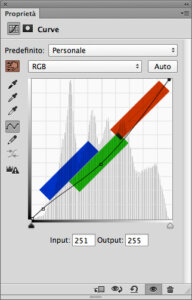
Figura 12
Tutta l’area tonale del viso cade in un segmento ripido della curva e acquista contrasto. La parte più chiara della maglia (zona superiore dell’area delimitata dal rettangolo verde) migliora allo stesso modo, ma la parte più scura peggiora. Lo sfondo in generale perde contrasto e si appiattisce – e, paradossalmente, questo è un bene, perché troppo contrasto distoglierebbe l’attenzione dal primo piano. Il risultato è visibile in figura 13: una versione decisamente migliore dell’originale ma anche della prima correzione di figura 10 che pure vediamo solo per metà. Il punto estremo in alto a destra della curva di figura 12 è stato ritoccato per mantenere i valori previsti per il punto di bianco; per lo stesso motivo, è stata modificata la curva nella zona delle ombre.

Figura 13
Passo 7: valutazione finale
Per chiudere il flusso di lavoro ASIA dobbiamo ancora passare per la seconda “A”: l’Apprezzamento. Consiste in generale nella valutazione numerica dei risultati ottenuti, e nel nostro caso è molto semplice. Sappiamo già che i valori delle ombre e delle luci sono corretti, e si situano attorno a 10 punti (il primo) e 245 punti (il secondo) nei tre canali RGB. Con questo, il flusso di lavoro è concluso. A questo punto abbiamo tutto, perché il flusso di lavoro delineato è quello di una correzione di base standard su un’immagine in scala di grigi. Come abbiamo già affermato, i canali di un’immagine a colori sono immagini in scala di grigi e possono quindi essere trattati individualmente con questo flusso di lavoro. Andando a impostare canale per canale i valori che ci servono ed enfatizzando il contrasto possiamo correggere anche le immagini a colori. Questo sarà l’argomento della prossima lezione, ma i ferri del mestiere sono ormai tutti a disposizione sul tavolo.
Chi è Marco Olivotto
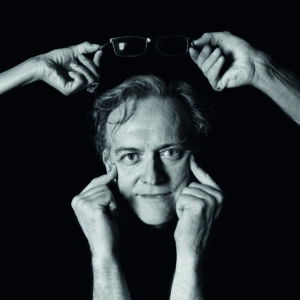
Classe 1965, si laurea in fisica, ma lavora per anni come tecnico del suono e produttore musicale. Appassionato di fotografia fin da bambino, si avvicina presto alle tecniche digitali. La svolta avviene nel 2007, quando scopre i libri di Dan Margulis, padre della correzione del colore in Photoshop. Inizia a trasportare le tecniche apprese nella realizzazione grafica delle sue produzioni, fino a che nel 2011 inizia a insegnare gli stessi argomenti dopo avere seguito due corsi di teoria del colore applicata (base e avanzato) con lo stesso Margulis. Pubblica oltre 50 ore di videocorsi sulla materia con Teacher-in-a-Box, scrive a lungo per riviste specializzate, insegna in corsi post-diploma e universitari. Diventa speaker ufficiale per FESPA in diverse fiere internazionali e tiene corsi e workshop in Italia e Svizzera in diverse scuole (LABA, ILAS) e organizzazioni private. Ha collaborato in veste di consulente e formatore con realtà come Canon, Durst, Mondadori, Yoox, Angelini, Calzedonia, FCP Grandi Opere e altre. Si occupa di post-produzione fotografica e prestampa per diverse realtà editoriali. Nel 2016, la casa madre giapponese di EIZO lo ha nominato Ambassador nel primo gruppo di esperti formatosi attorno al marchio. marcoolivotto.com

 Abbonati
Abbonati I nostri manuali
I nostri manuali LOGIN/REGISTRATI
LOGIN/REGISTRATI





